Datenmanager
Fügen Sie Daten aus Datenquellen im Datenmanager hinzu. Dann können Sie eine Vorschau der Daten anzeigen und sie verknüpfen. Führen Sie andere Aktionen aus, beispielsweise das Hinzufügen von berechneten Feldern. Laden Sie dann die Daten.
Klicken Sie in der Navigationsleiste auf der Registerkarte Vorbereiten auf Datenmanager, um den Datenmanager zu öffnen.
Verknüpfungen ist die Standardansicht. Sie können auch die Ansicht Tabellen auswählen.
Wenn Sie keine Daten zu Ihrer App hinzugefügt haben, werden Sie stattdessen aufgefordert, dies zu tun, bevor Sie die Daten verknüpfen können.
In beiden Ansichten können Sie:
-
Daten hinzufügen und Daten laden. Daten für eine Vorschau zu Qlik Sense hinzufügen, Aktionen an den Daten ausführen und dann die Daten laden. Sie können die Daten auch erneut laden. Siehe: Hinzufügen von Daten zur App
-
Tabellen zusammenfassen oder verknüpfen: Siehe: Zusammenfassen von Tabellen im Datenmanager, Verknüpfen von Tabellen im Datenmanager
Siehe auch: Laden und Verwalten von Daten mit Datenmanager
Ansicht „Verknüpfungen“
Zeigen Sie Datentabellen an, die als Blasen dargestellt sind. Die Größe des Punktes steht für die Menge der Daten in der Tabelle. Die Links zwischen den Punkten verweisen auf die Verknüpfungen zwischen den Tabellen. Wenn zwei Tabellen verknüpft sind, klicken Sie die Schaltfläche im Link an, um die Verknüpfung anzuzeigen oder zu bearbeiten.
Klicken Sie auf Alle übernehmen oder Übernehmen, um die empfohlenen Verknüpfungen anzuwenden. Klicken Sie auf den Link zwischen den Blasen, um die Verknüpfung im Datenvorschaufenster anzuzeigen.
Wählen Sie eine Tabelle aus und klicken Sie dann auf , um die Tabelle zu bearbeiten. Wählen Sie eine Tabelle aus und klicken Sie dann auf Datenvorschau anzeigen, um eine Vorschau der Daten anzuzeigen.
Ansicht „Verknüpfungen“ im Datenmanager
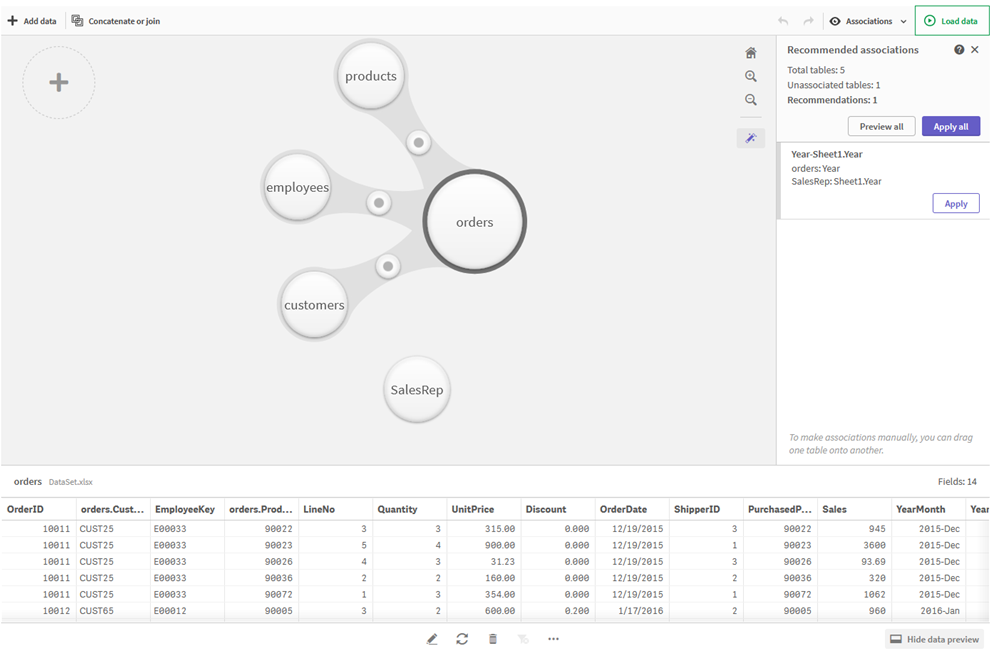
Sie können Tabellen auch automatisch entsprechend den Empfehlungen von Insight Advisor verknüpfen. Klicken Sie dazu auf und fügen Sie Ihrer App weitere Tabellen hinzu.
Siehe:
Ansicht „Tabellen“
Zeigen Sie Datentabellen an, die als Tabellen dargestellt sind.
Wählen Sie eine Tabelle aus und klicken Sie dann auf , um die Tabelle zu bearbeiten. Wählen Sie eine Tabelle aus und klicken Sie dann auf Datenvorschau anzeigen, um eine Vorschau der Daten anzuzeigen.
Ansicht „Tabellen“ im Datenmanager
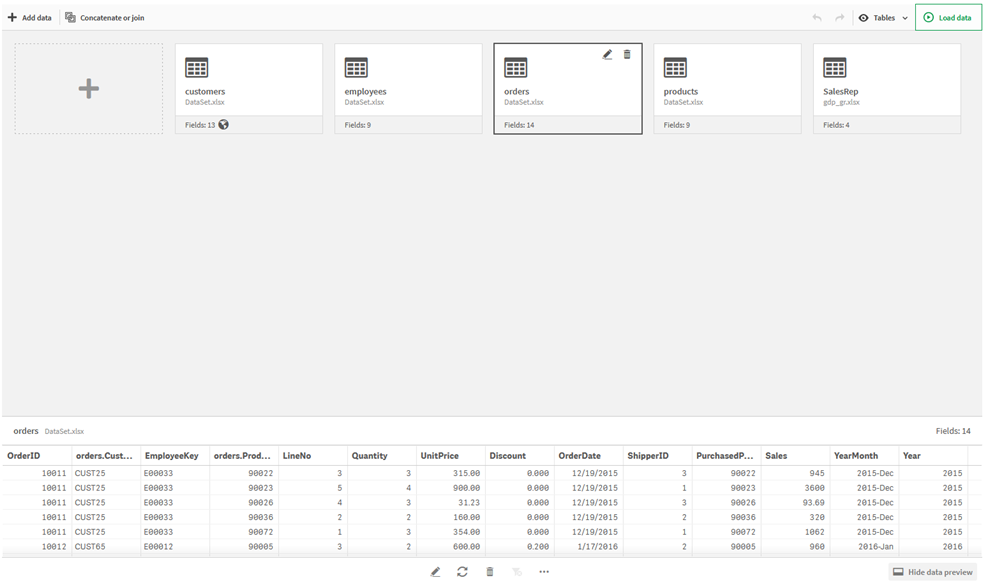
Siehe: Bearbeiten einer Tabelle
| UI-Element | Beschreibung |
|---|---|
|
|
Bearbeiten Sie die ausgewählte Tabelle. |
|
|
Laden Sie die ausgewählte Tabelle neu. |
|
|
Löschen Sie die ausgewählte Tabelle. |
|
|
Löschen Sie Datenfilter. |
|
|
Fassen Sie die ausgewählte Tabelle zusammen oder zeigen Sie Tabellentransformationsdetails an. |
